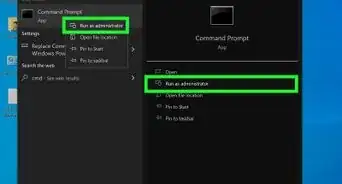Cet article a été coécrit par Stan Kats. Stan Kats est technologue professionnel, directeur d'exploitation et technologue en chef de STG IT Consulting Group à West Hollywood, en Californie. Stan s’est spécialisé dans la fourniture de solutions technologiques complètes aux entreprises en passant par des services informatiques gérés. Il propose aussi de telles solutions aux particuliers en s’appuyant sur son entreprise de services aux consommateurs, Stan's Tech Garage. Stan est titulaire d'une licence en relations internationales de l'université de Californie du Sud. Il a commencé sa carrière en travaillant pour Fortune 500 IT World. Stain a fondé ses entreprises en sachant qu'il peut offrir ce niveau d'expertise d'une manière plus personnalisée aux petites entreprises et les particuliers.
Cet article a été consulté 11 468 fois.
Sous Windows, ouvrir un dossier est très simple, il suffit de cliquer ou de doublecliquer sur son icône, la chose est entendue ! Mais si vous travaillez sur un projet avec l'invite de commandes qui nécessite l'ouverture d'un dossier, le clic ou le doubleclic sont impossibles, d'où l'intérêt de savoir le faire depuis l'invite de commandes, aussi appelé Terminal. Il est trois façons de faire, deux à partir l'Explorateur de fichiers et une dernière avec l'invite elle-même.
Étapes
Avec l'Explorateur de fichiers
-
1
-
2Retrouvez votre dossier. Retrouvez-le dans l'arborescence de votre disque dur. Pour cela, naviguez dans vos dossiers jusqu'à afficher à droite le contenu du dossier voulu.
-
3Tapez invite de commande dans la barre d'adresse de l'Explorateur. Validez ensuite avec la touche Entrée. Ainsi, plutôt que d'atteindre un dossier précis avec l'invite de commandes, le dossier est ouvert directement dans l'invite de commande [1] .Publicité
-
1
-
2Retrouvez votre dossier. Retrouvez-le dans l'arborescence de votre disque dur. Grâce au panneau de gauche, naviguez dans vos dossiers jusqu'à afficher à droite le contenu du dossier voulu.
-
3Maintenez enfoncée la touche Maj. Faites ensuite un clic droit sur n'importe quelle zone vierge du dossier. Un menu contextuel s'affiche à côté du curseur de la souris.
-
4Cliquez sur Ouvrir une fenêtre de commande ici. Le libellé de l'option est assez explicite : le dossier est ouvert directement dans l'invite de commande.
- Sur les dernières versions de Windows, l'appellation a changé : c'est Ouvrir la fenêtre PowerShell ici. PowerShell est une version plus performante de l'invite de commande. À quelques commandes près, toutes celles de l'invite de commande fonctionnent avec PowerShell [2] .
Publicité
Avec l'invite de commande
-
1
-
2Tapez cmd. L'invite de commande sera alors disponible dans le menu Démarrer.
-
3
-
4Tapez la référence du lecteur sur lequel se trouve le dossier. Validez avec Entrée. Si le dossier devant être ouvert se trouve sur un autre support que celui sur lequel se trouve le système d'exploitation Windows, vous allez devoir changer de support avec l'invite. Cela se fait très facilement, puisqu'il suffit, en guise de commande, de taper la lettre d'identification du support, suivie de deux-points (:), et pour finir vous validez avec la touche Entrée.
- Cette bascule d'un support sur l'autre n'est nécessaire que si votre dossier est ailleurs que sur le support de Windows, généralement le disque dur interne (C:).
-
5Tapez cd et laissez un espace. La commande cd permet de changer le répertoire de travail. Dans l'invite, commencez par taper cd, puis laissez un espace : c'est tout pour l'instant.
-
6Tapez le chemin d'accès du dossier après l'espace. Le chemin d'accès est en fait l'adresse du dossier sur votre disque dur. Il comprend tous les dossiers et sous-dossiers dans lesquels votre dossier concerné se trouve. Chaque élément du chemin est séparé du suivant par une barre oblique inversée (ou antislash). Validez avec la touche Entrée. Exemple de chemin absolu :
cd C:\Mes_documents\Perso\vacances.- Si vous avez peur de vous tromper dans le chemin d'accès, dans l'Explorateur de fichiers, repérez le dossier, tenez enfoncée la touche Maj, faites un clic droit sur le dossier en question et dans le menu, sélectionnez Copier en tant que chemin d'accès. Il ne vous reste alors plus qu'à coller le chemin dans l'invite de commande en faisant la combinaison de touches Ctrl+V.
Publicité
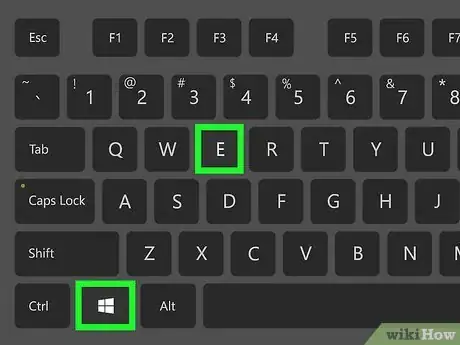
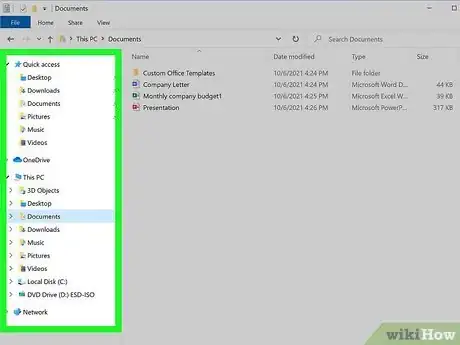
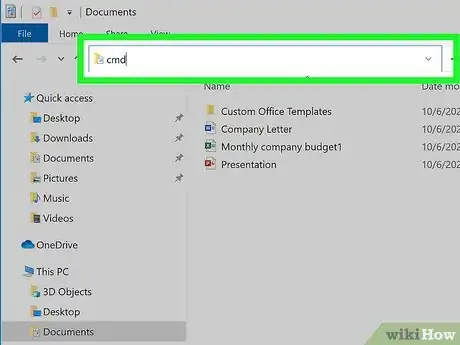
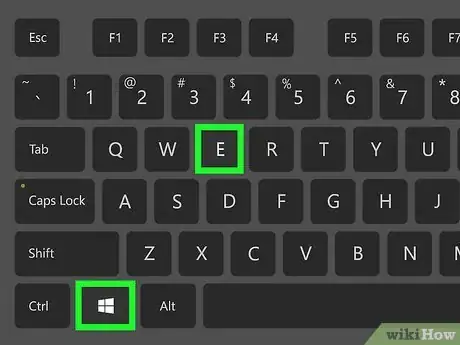
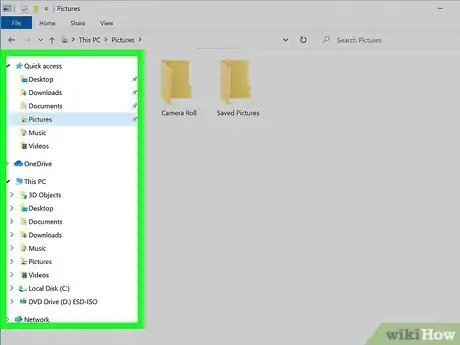
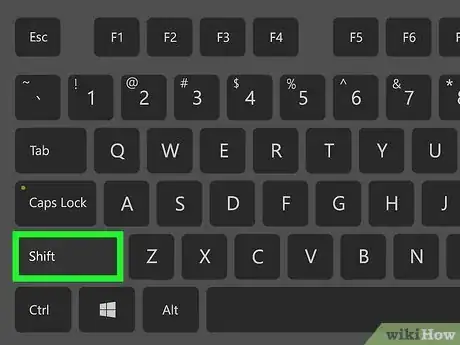
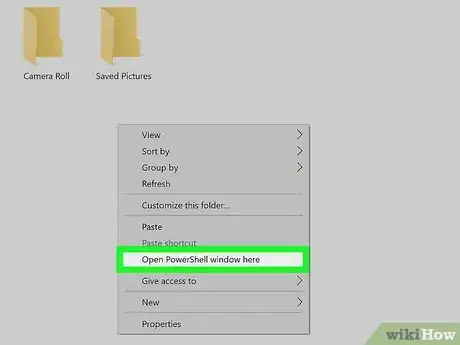


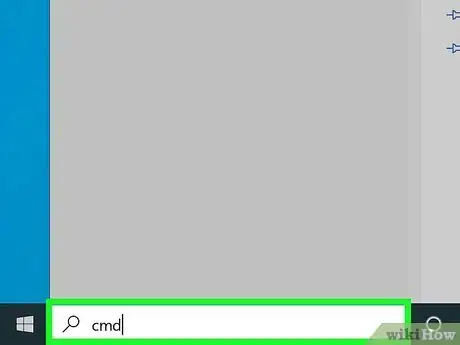
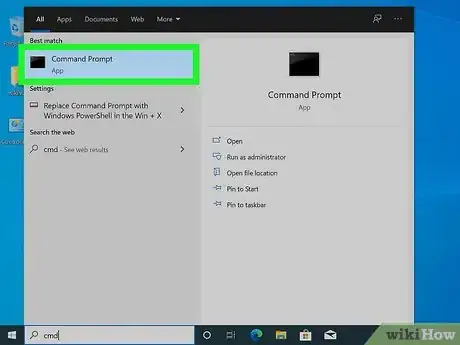

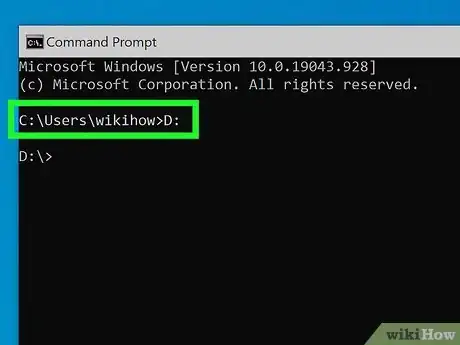
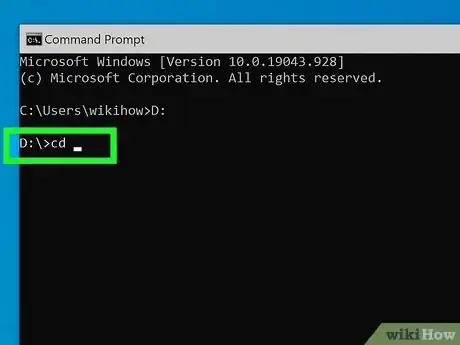
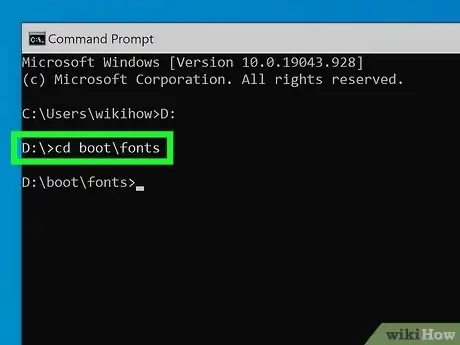





-Step-17.webp)